Συνδέστε δύο φορητούς υπολογιστές μέσω wifi. Τρόποι σύνδεσης δύο φορητών υπολογιστών
Συνήθως η σύνδεση γίνεται με δύο τρόπους: ενσύρματο ή ασύρματο.
Στην πρώτη περίπτωση, απαιτείται και οι δύο υπολογιστές (υπολογιστές και υπολογιστές) φορητό υπολογιστή) ήταν εξοπλισμένα με κάρτες δικτύου, στη δεύτερη περίπτωση Προσαρμογέα WiFi σε οποιαδήποτε μορφή (κάρτα, εξωτερική-USB ή ενσωματωμένη).
Έτσι, πώς να συνδεθείτε φορητούς υπολογιστέςμε καλώδια.
Για να το κάνετε αυτό, χρησιμοποιήστε ένα ειδικό καλώδιο δικτύου - ένα καλώδιο patch. Αυτό, όπως και τα υπόλοιπα καλώδια δικτύου, είναι ένα συνεστραμμένο ζεύγος με συνδέσμους RJ-45 στα άκρα. Η ιδιαιτερότητα του crossover έζησε σε ένα τέτοιο καλώδιο, επομένως σε αργκό ονομάζεται "σταυρός". Ο ευκολότερος τρόπος αγοράς ενός τέτοιου καλωδίου είναι η αγορά σε ένα κοντινό κατάστημα ηλεκτρονικών υπολογιστών ή κέντρο εξυπηρέτησης, αλλά μπορείτε να το κάνετε μόνοι σας. Για να γίνει αυτό, να λάβει ένα συνεστραμμένο ζεύγος στο ένα άκρο της διαδικασίας συνδετήρα σύρμα του καλωδίου θα πρέπει να είναι όπως ακολουθεί: λευκό-πορτοκαλί / πορτοκαλί / λευκό και πράσινο / μπλε / λευκό-μπλε / πράσινο / λευκό-καφέ / καφέ, και στο άλλο άκρο του άλλου: Λευκό- πράσινο / πράσινο / λευκό / πορτοκαλί / μπλε / λευκό / μπλε / πορτοκαλί / λευκό / καφέ / καφέ.
Τοποθετήστε τα άκρα του καλωδίου επικόλλησης στις κάρτες δικτύου των υπολογιστών. Στη συνέχεια, μεταβείτε στις Συνδέσεις δικτύου. Επιλέξτε "Σύνδεση σε Δίκτυα τοπικής περιοχής". Σε ιδιότητες σύνδεση δικτύου θα χρειαστεί να διαμορφώσετε το πρωτόκολλο Internet (TCP / IP) ". Ανοίξτε το πρωτόκολλο σε κάθε έναν από τους υπολογιστές ή φορητούς υπολογιστές και καθορίστε μια διεύθυνση IP σε κάθε μία από αυτές. Για παράδειγμα, το 192.168.0.1 στο πρώτο και το 192.168.0.2 στο δεύτερο. Η μάσκα υποδικτύου αφήνει την προεπιλεγμένη τιμή 255.255.255.0 και στους δύο φορητούς υπολογιστές. Εκτελέστε cmd.exe. Για να το κάνετε αυτό, εισάγετε το cmd στο πλαίσιο αναζήτησης στο μενού. Σε ένα παράθυρο με ένα μαύρο πλαίσιο, πληκτρολογήστε ping και τη διεύθυνση IP ενός άλλου υπολογιστή, για παράδειγμα 192.168.0.2. Εάν όλες οι ρυθμίσεις (και η διασταύρωση) είναι σωστές, τότε θα υπάρχει μια ανταλλαγή πακέτων, η οποία θα σημαίνει σύνδεση των υπολογιστών.
Σας συμβουλεύουμε να συνδυάσετε τους φορητούς υπολογιστές σας σε μία ομάδα εργασίας. Για να το κάνετε αυτό, ορίστε τα ίδια ονόματα ομάδας εργασίας και στους δύο φορητούς υπολογιστές στην ενότητα "Το Υπολογιστή μου". Προκειμένου ο φάκελος ενός υπολογιστή να είναι προσβάσιμος από τον άλλο, θα πρέπει να κάνετε κοινή χρήση αυτού του φακέλου. Για να το κάνετε αυτό, συνήθως κάντε δεξί κλικ στο μενού συμφραζόμενου του επιθυμητού φακέλου και επεξεργαστείτε τις ιδιότητες του φακέλου. Στην ενότητα Access, στην παράγραφο "Κοινή χρήση και ασφάλεια δικτύου", πρέπει να κάνετε κλικ στον σύνδεσμο. Επίσης, θα πρέπει να καθορίσετε ποια δικαιώματα θα έχει ο χρήστης σε άλλον υπολογιστή. Επιλέξτε μία από τις επιλογές επιλέγοντας το πλαίσιο.
Πώς να συνδέσετε ένα φορητό υπολογιστή με ένα φορητό υπολογιστή μέσω Wi-Fi.
Φορητοί υπολογιστέςμπορούν εύκολα να συνδεθούν μεταξύ τους μέσω Wi-Fi σε λειτουργία point-to-point. Για αυτό, και οι δύο φορητούς υπολογιστές ενεργοποιήστε τον προσαρμογέα WiFi (αυτό μπορεί να γίνει στο δικό σας φορητό υπολογιστήεναλλαγή διακόπτη ή λογισμικό).
Ανοίξτε το μενού "Έναρξη" Πίνακας Ελέγχου, και σε αυτήν την ενότητα Δίκτυο και Internet. Στη συνέχεια, "Ιδιότητες σύνδεσης δικτύου" ..
Ρυθμίστε τις ιδιότητες TCP / IP ακριβώς όπως στην περίπτωση καλωδιακής σύνδεσης (βλ. Παραπάνω)
Εάν κάποιος από τους υπολογιστές θα συνδεθεί στο διαδίκτυο, συνιστάται να του δοθεί μια διεύθυνση IP 192.168.0.1. Αν θέλετε να επιτρέψετε την πρόσβαση στο Internet και ένα δεύτερο υπολογιστή, χωρίς καλώδια, πρέπει να εκχωρήσετε τον υπολογιστή δεν είναι συνδεδεμένο με το World Wide Web μια-δυο επιλογές. Η προεπιλεγμένη πύλη (καθορίστε Διεύθυνση IP ο πρώτος υπολογιστής 192.168.0.1) και ο προτιμώμενος διακομιστής DNS είναι η διεύθυνση που παρέχει ο πάροχος.
Σε έναν υπολογιστή που είναι συνδεδεμένος στο Internet, επιλέξτε την καρτέλα «Για προχωρημένους» στις ιδιότητες του προσαρμογέα δικτύου και επιλέξτε το πλαίσιο δίπλα στην επιλογή «Να επιτρέπεται σε άλλους χρήστες του δικτύου.» Ακολουθήστε την καρτέλα ασύρματων δικτύων. Προσθέστε το δίκτυο. Μπορείτε να επιλέξετε το όνομα δικτύου σύμφωνα με τις προτιμήσεις σας. Βεβαιωθείτε ότι έχετε επιλέξει "Αυτό είναι μια άμεση σύνδεση ..." και απενεργοποιήστε το πλαίσιο "Το κλειδί δικτύου παρέχεται αυτόματα".
Εισαγάγετε το κλειδί δικτύου. Το ίδιο κλειδί θα χρησιμοποιηθεί κατά τη ρύθμιση της σύνδεσης του δεύτερου υπολογιστή.
Είναι σημαντικό να διαμορφώσετε την αυτόματη σύνδεση στο δημιουργημένο δίκτυο. Για τα δύο μας φορητό υπολογιστήανεξάρτητα συνδεδεμένες με το δίκτυο μόλις το "βλέπουν" το ένα το άλλο, μεταβείτε στην καρτέλα "Σύνδεση" και τοποθετήστε ένα σημάδι επιλογής.
Για να μεταφέρετε πληροφορίες, ένας τεράστιος αριθμός εξωτερικές συσκευές αποθήκευσης. Αλλά έχουν επίσης μειονεκτήματα: περιορισμένος όγκος, χαμηλή ταχύτητα εγγραφής. Αυτό μπορεί να είναι ενοχλητικό, ειδικά εάν πρέπει να μεταφέρετε αρχεία από ένα φορητό υπολογιστή σε άλλο. Φαίνεται φορητές συσκευές, αλλά καμία χρήση.
Ωστόσο, αυτό απέχει πολύ από την περίπτωση. Αφού μάθατε πώς μπορείτε να συνδέσετε ένα φορητό υπολογιστή με ένα φορητό υπολογιστή, μπορείτε να μεταφέρετε απευθείας μεγάλες ποσότητες πληροφοριών χωρίς να χρησιμοποιήσετε την εγγραφή σε εξωτερικές συσκευές αποθήκευσης.
Η σύνδεση πραγματοποιείται συνήθως με δύο τρόπους, η επιλογή των οποίων εξαρτάται τόσο από τις τεχνικές δυνατότητες των συσκευών όσο και από την επιθυμία του χρήστη.
Ενσύρματη σύνδεση
Εάν οι ασύρματες μονάδες λείπουν ή λειτουργούν εσφαλμένα, μπορεί να παρέχεται άριστη σύνδεση με ένα ειδικό καλώδιο.
Θα χρειαστεί:
Σημείωση: το καλώδιο είναι ευκολότερο να αγοραστεί άμεσα έτοιμο - σε οποιοδήποτε κατάστημα ηλεκτρονικών υπολογιστών θα πρέπει να πωλείται ελεύθερα. Μπορείτε να το κάνετε μόνοι σας, αλλά αυτό απαιτεί ειδικές γνώσεις και πρόσθετα εργαλεία, το κόστος των οποίων υπερβαίνει σημαντικά την τιμή του καλωδίου.
Οι συνδέσεις καλωδίων είναι εγκατεστημένες στο κάρτα δικτύου φορητούς υπολογιστές. Στη συνέχεια, όλες οι ενέργειες εκτελούνται ταυτόχρονα σε δύο συνδεδεμένες συσκευές:
- Ανοίξτε το Κέντρο διαχείρισης δικτύου.
- Θα πρέπει να υπάρχει μια "Σύνδεση τοπικής περιοχής" - κάντε κλικ σε αυτήν Κάντε δεξί κλικ και ανοίξτε τις "Ιδιότητες".
- Στο παράθυρο υπάρχει μια λίστα με στοιχεία, μεταξύ των οποίων πρέπει να επιλέξετε "Internet Protocol TCP / IP".
- Οι ιδιότητες του πρωτοκόλλου ανοίγουν. Εδώ πρέπει να ελέγξετε "Χρησιμοποιήστε την ακόλουθη διεύθυνση IP" και να ορίσετε τις παραμέτρους.
- Πρώτα σημειωματάριο, γράψτε τη διεύθυνση 192.168.0.1, τη δεύτερη - 192.168.0.2. Μην αλλάξετε την τιμή της μάσκας υποδικτύου.
- Κάντε κλικ στο κουμπί "OK" - και οι δύο συσκευές είναι πλέον προσβάσιμες από τις διευθύνσεις IP που έχετε αντιστοιχίσει.
Πώς να πάτε από το ένα φορητό υπολογιστή στο άλλο
Η σύνδεση είναι εγκατεστημένη, αλλά τώρα πρέπει να μάθετε πώς να την χρησιμοποιήσετε. Ανοίξτε το Εξερεύνηση των Windows και καθαρίστε τη γραμμή διευθύνσεων. Γράψτε σε αυτό τη διεύθυνση IP του δεύτερου φορητού υπολογιστή στη μορφή \\\\ 192.168.0.2. Θα πρέπει να δείτε όλους τους διαθέσιμους φακέλους από άλλο φορητό υπολογιστή.
Πιθανό πρόβλημα
Μερικές φορές συμβαίνει ότι δεν υπάρχει πρόσβαση μέσω του δικτύου κατά τη δημιουργία της σύνδεσης. Για να το ανοίξετε, περάστε ξανά στον πίνακα ελέγχου στο μενού διαχείρισης δικτύου και ακολουθήστε το σύνδεσμο "Αλλαγή προχωρημένων ρυθμίσεων", το οποίο βρίσκεται στα αριστερά.
Εδώ θα υπάρχουν πολλά στοιχεία, σε κάθε ένα από τα οποία είναι απαραίτητο να σημειωθεί η συμπερίληψη της πρόσβασης. Αποθηκεύστε τις αλλαγές και δοκιμάστε να συνδεθείτε ξανά μέσω της Εξερεύνησης των Windows. Αυτή τη φορά η σύνδεση πρέπει να περάσει χωρίς κανένα πρόβλημα.
Συνδεθείτε μέσω Wi-Fi
Αυτός είναι ο πιο βολικός τρόπος σύνδεσης δύο φορητών υπολογιστών. Δεδομένου ότι την τελευταία δεκαετία, όλα τα μοντέλα φορητών υπολογιστών, χωρίς εξαίρεση, είναι εξοπλισμένα με μονάδες Wi-Fi, μια τέτοια σύνδεση δεν θα απαιτεί επιπλέον κόστος. Επιπλέον, ένα δίκτυο μπορεί να συνδέσει ταυτόχρονα πολλούς υπολογιστές, smartphones και tablet.
Αλλά πρώτα, θα καταλάβουμε πώς να συνδέσετε ένα φορητό υπολογιστή με ένα φορητό υπολογιστή. Το πρώτο βήμα είναι να επιλέξετε ένα φορητό υπολογιστή, το οποίο θα δημιουργηθεί ασύρματη σύνδεση. Επόμενο:
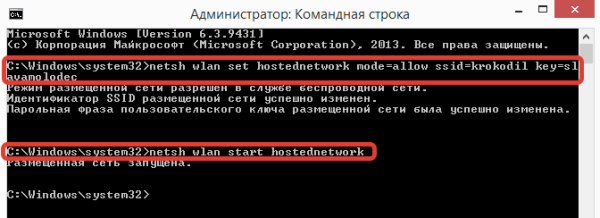
Στη συνέχεια, πρέπει να αποκτήσετε διευθύνσεις IP. Για να το κάνετε αυτό, χρησιμοποιήστε τα σημεία 1 έως 4, που περιγράφονται για τη δημιουργία σύνδεσης μέσω καλωδίου. Η μόνη διαφορά είναι οι διευθύνσεις IP, όπως η διεύθυνση διακομιστή DNS, δεν εγγραφείτε μόνος σας, αλλά κάντε κλικ στο κουμπί "Λήψη αυτόματα".
Μετά τη δημιουργία ασύρματο δίκτυο, καθώς και ρυθμίσεις διευθύνσεων IP, μπορείτε να συνδέσετε μεταξύ των φορητών υπολογιστών. Για να το κάνετε αυτό, μεταβείτε στο "Ασύρματο δίκτυο" μέσω του πίνακα ελέγχου ή κάνοντας κλικ στο κατάλληλο εικονίδιο στο δίσκο συστήματος. Εδώ θα δείτε το όνομα του δικτύου που δημιουργήσατε. Επιλέξτε το, κάντε κλικ στο σύνδεσμο και εισαγάγετε τον κωδικό πρόσβασης που δημιουργήσατε κατά τη δημιουργία της σύνδεσης.
Ελέγξτε τη σύνδεση
Για να επαληθεύσετε ότι έχει δημιουργηθεί μια σύνδεση, πρέπει να εκτελέσετε την εντολή Σειρά Windows και να εκτυπώσετε σε αυτό χωρίς τα εισαγωγικά "cmd". Στο τη γραμμή εντολών γράψτε τη διεύθυνση ενός άλλου φορητού υπολογιστή - 192.168.0.2. Πατήστε Enter. Εάν πραγματοποιήθηκε η ανταλλαγή των πακέτων, τότε η σύνδεση έχει ρυθμιστεί σωστά. Αν όχι, δοκιμάστε τον έλεγχο από το δεύτερο φορητό υπολογιστή, ανοίγοντας επίσης τη γραμμή εντολών και εισάγοντας τη διεύθυνση του πρώτου φορητού υπολογιστή - 192.168.0.1. Το κύριο πράγμα δεν είναι να συγχέουμε τις διευθύνσεις - αλλιώς θα "ping" τον ίδιο υπολογιστή από τον οποίο γίνεται ο έλεγχος και δεν θα έχετε το σωστό αποτέλεσμα.
Άλλοι τρόποι σύνδεσης
Ορισμένοι χρήστες προσπαθούν να χρησιμοποιήσουν καλώδια USB για να συνδέσουν δύο φορητούς υπολογιστές. Αυτή η μέθοδος δεν μπορεί να θεωρηθεί επιτυχής, επειδή απόδοση Αυτή η σύνδεση αντιστοιχεί στην ταχύτητα εγγραφής δεδομένων σε μια κανονική μονάδα flash.
Υπάρχουν άλλοι τρόποι σύνδεσης ενός φορητού υπολογιστή με ένα φορητό υπολογιστή: υπέρυθρες, Bluetooth, HDMI, κ.λπ. Αλλά, πρώτον, το εύρος ζώνης γίνεται εξαιρετικά χαμηλό και μόνο πολύ μικρός όγκος πληροφοριών θα μεταδοθεί. Δεύτερον, η υλοποίηση της σύνδεσης με αυτούς τους τρόπους είναι πολύ πιο χρονοβόρα διαδικασία σε σύγκριση με εκείνες που περιγράφονται παραπάνω.
Η παρουσίαση της ζωής ενός σύγχρονου ατόμου χωρίς τη χρήση τεχνολογίας υπολογιστών είναι δύσκολη, διότι «διείσδυσε» σχεδόν σε όλες τις περιοχές των δραστηριοτήτων του. Ιδιαίτερα δημοφιλείς είναι οι φορητοί υπολογιστές λόγω της συμπαγής τους και της εκπληκτικής κινητικότητας. Για το λόγο αυτό, πολλοί, που πηγαίνουν σε μια επίσκεψη, σίγουρα παίρνουν μαζί τους έναν φορητό υπολογιστή για να επωφεληθούν από την ευκαιρία και να επιδείξουν τις φωτογραφίες, τα βίντεο που έχουν μεταφορτωθεί και ούτω καθεξής.
Οι χρήστες δεν επιθυμούν πλέον να χρησιμοποιούν εξωτερικά μέσα αποθήκευσης
Επίσης, οι φορητοί υπολογιστές είναι ενεργοί βοηθοί στην επίλυση προβλημάτων παραγωγής. Εντούτοις, ενδέχεται να προκύψουν καταστάσεις όπου θα είναι αναγκαία η επικοινωνία μεταξύ των δύο φορητών υπολογιστών, προκειμένου να μεταφερθούν γρήγορα σημαντικά δεδομένα. Για να χρησιμοποιήσετε δίσκους ή μονάδες flash είναι αρκετά ενοχλητικό, καθώς χρειάζεται πολύς χρόνος. Για το λόγο αυτό είναι σημαντικό να κατανοήσετε τον τρόπο σύνδεσης ενός φορητού υπολογιστή με ένα φορητό υπολογιστή, το οποίο θα πρέπει να αγοραστεί εκ των προτέρων. Είναι αρκετό απλούς τρόπους Συνδέσεις που αφορούν επικοινωνία μέσω καλωδίου ή μέσω δικτύου Wi-Fi.
Αυτή η μέθοδος σύνδεσης είναι κατάλληλη μόνο για φορητούς υπολογιστές που διαθέτουν μονάδες Wi-Fi. Ωστόσο, θα πρέπει να σημειωθεί ότι όλοι οι σύγχρονοι φορητοί υπολογιστές έχουν μια τέτοια υπέροχη λειτουργία, ώστε να μπορείτε να συνδεθείτε στο ασύρματο δίκτυο σχεδόν σε κάθε περίπτωση.
Επιπλέον, η σύνδεση Wi-Fi είναι δημοφιλής μεταξύ των χρηστών, καθώς δεν συνοδεύεται από πρόσθετα οικονομικά απόβλητα.

Συνδεθείτε σε δίκτυο Wi-Fi
Έτσι, έχοντας καθορίσει την εργασία που συνδέεται με τη σύνδεση δύο φορητών υπολογιστών μεταξύ τους, είναι πλέον σημαντικό να κατανοήσουμε τεχνικά πώς να συνδέσετε ένα φορητό υπολογιστή με ένα φορητό υπολογιστή μέσω Wi-Fi.
Η σύνδεση Wi-Fi μέσω Wi-Fi είναι επίσης καλή επειδή σας επιτρέπει να παρέχετε ένα μόνο δίκτυο όχι μόνο για δύο, αλλά και για αρκετούς φορητούς υπολογιστές, tablet ή smartphone. Είναι πολύ σημαντικό ότι ο χρήστης δεν χρειάζεται καν να ανησυχεί για πρόσθετη εγκατάσταση λογισμικού. Σε σύγχρονα χειρουργεία Συστήματα Windows 7 και 8 έχουν ήδη εγκατασταθεί λογισμικού, επιτρέποντας εύκολη και χωρίς προβλήματα ασύρματη σύνδεση.
Έτσι, για να πλοηγηθείτε, πώς να συνδέσετε ένα φορητό υπολογιστή με ένα φορητό υπολογιστή, καθορίστε αρχικά τον φορητό υπολογιστή στον οποίο θα εγκατασταθεί η ασύρματη επικοινωνία.
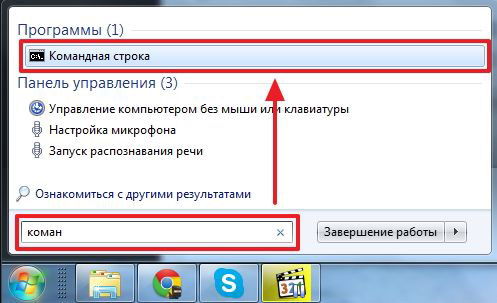
Έχοντας αποφασίσει, ο χρήστης εισάγει το μενού "Έναρξη", στη συνέχεια στο κάτω μέρος υπάρχει μια συμβολοσειρά αναζήτησης, στην οποία θα πρέπει να πληκτρολογήσετε τη φράση "γραμμή εντολών". Μετά την ολοκλήρωση της αναζήτησης, θα εμφανιστεί στην κορυφή το απαραίτητο βοηθητικό πρόγραμμα, στο οποίο ανοίγει ως διαχειριστής.
Αν δεν συνδεθήκατε από το διαχειριστή, θα πρέπει να καλέσετε ξανά το βοηθητικό πρόγραμμα και, στη συνέχεια, κάντε δεξί κλικ πάνω του, ξεκινώντας την κλήση μενού περιβάλλοντος, στην οποία είναι εύκολο να βρείτε τη γραμμή "Εκτέλεση ως διαχειριστής".
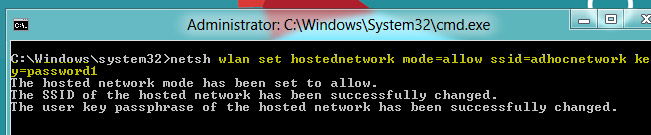
Στην ανοιχτή γραμμή εντολών καταχωρείται η εντολή που κατευθύνεται στη δημιουργία ασύρματου δικτύου μέσω της ενότητας Wi-Fi. Για το σκοπό αυτό, ο χρήστης γράφει: netsh wlan set hostednetwork mode = allow ssid = "..." key = "...". Αντί αποσπάσματα και κουκίδες, πρέπει να καθορίσετε το επιθυμητό όνομα δικτύου, καθώς και έναν κωδικό πρόσβασης, για να αποτρέψετε τη μη εξουσιοδοτημένη χρήση του δικτύου από μη εξουσιοδοτημένους χρήστες.
Για να ολοκληρώσετε, εισαγάγετε ξανά τη νέα εντολή: netsh wlan start hostednetwork. Αυτό ολοκληρώνει τη διαδικασία δημιουργίας ασύρματου δικτύου. Εντούτοις, πρέπει να ληφθούν επίσης τα ακόλουθα μέτρα για να διασφαλιστεί σωστή εργασία όλα τα συνδεδεμένα φορητούς υπολογιστές.
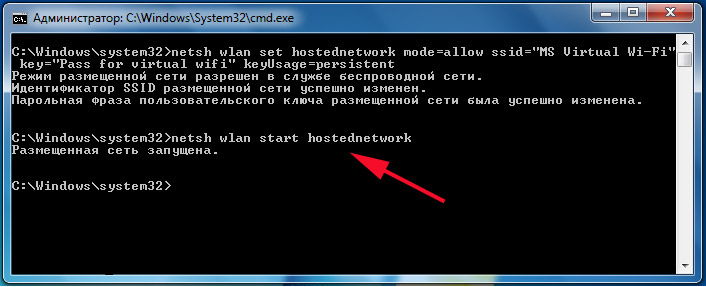
Είναι πολύ σημαντικό να αλλάξετε τις ρυθμίσεις του προσαρμογέα ασύρματη επικοινωνία, καταγράφοντας αυτόματα την παραλαβή μιας διεύθυνσης IP και ενός διακομιστή DNS. Αυτές οι δύο σημαντικές παράμετροι έχουν οριστεί στην καρτέλα "Internet Protocol Version 4 (TCP / IPv4)".
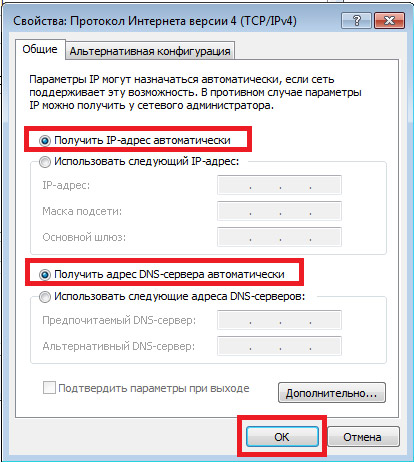
Σε αυτό το σημείο, όλες οι πιθανές ασύρματες επιλογές θα εμφανιστούν στην κάτω δεξιά γωνία της οθόνης του φορητού υπολογιστή. Θα πρέπει να επιλέξετε το απαραίτητο όνομα δικτύου, να συμφωνήσετε με την αυτόματη σύνδεση και να πληκτρολογήσετε τον σωστό κωδικό πρόσβασης, τον οποίο μπορείτε να θυμάστε αυτόματα, ώστε κάθε φορά που εισάγετε, να μην χρειάζεται να τον πληκτρολογείτε.
Αυτή η επιλογή σύνδεσης είναι επίσης καλή επειδή κύριο φορητό υπολογιστή η ίδια λειτουργεί ως δρομολογητής Wi-Fi, διανέμοντας με επιτυχία το Διαδίκτυο στις συνδεδεμένες συσκευές.
Ενσύρματη σύνδεση
Μπορείτε να συνδέσετε αρκετούς φορητούς υπολογιστές παρακάμπτοντας την ασύρματη σύνδεση μέσω Wi-Fi. Ωστόσο, σε αυτή την περίπτωση, θα πρέπει να επισκεφθείτε ένα εξειδικευμένο κατάστημα και να αγοράσετε ένα ειδικό καλώδιο HDMI ή RJ-45. Μετά την επιτυχή αγορά, θα είναι χρήσιμο να εξοικειωθείτε με τις συστάσεις για τη σύνδεση ενός φορητού υπολογιστή με ένα φορητό υπολογιστή μέσω καλωδίου HDMI ή RJ-45.

Σύνδεση καλωδίου
Πολλοί χρήστες αναρωτιούνται εάν είναι δυνατή η σύνδεση ενός φορητού υπολογιστή με ένα φορητό υπολογιστή μέσω HDMI. Για να απαντήσετε σε αυτή την ερώτηση, δεν σταματάει να κατανοεί τι είναι το καλώδιο HDMI.
Το καλώδιο HDMI παρέχει επικοινωνία μεταξύ οικιακών συσκευών. Στις περισσότερες περιπτώσεις, χρησιμοποιείται καλώδιο HDMI όταν υπάρχει η επιθυμία σύνδεσης υπολογιστή ή φορητού υπολογιστή με την τηλεόραση, καθώς η κύρια λειτουργία του καλωδίου HDMI είναι η μετάδοση σημάτων ήχου και βίντεο.

Δεδομένου ότι το HDMI εγγυάται υψηλή ταχύτητα και ποιότητα μετάδοσης βίντεο και ήχου, οι χρήστες το χρησιμοποιούν ενεργά όταν συνδέουν δύο συσκευές που υποστηρίζουν σύνδεση δικτύου μέσω HDMI.
Εάν οι χρήστες θέλουν να αποφύγουν τα προβλήματα που σχετίζονται με τη σύνδεση συσκευών μέσω του δικτύου μέσω HDMI, είναι λογικό να εξετάσουμε πλήρως τις πληροφορίες αν είναι δυνατόν να συνδέσετε το φορητό υπολογιστή με το φορητό υπολογιστή χρησιμοποιώντας κάποιο άλλο καλώδιο.
Αυτή η σύνδεση, πράγματι, είναι δυνατή, χρησιμοποιείται ενεργά αν είναι αδύνατη η παροχή ασύρματης σύνδεσης. Το καλώδιο είναι RJ-45.

Το ένα άκρο του καλωδίου που αγοράσατε εισάγεται στην κάρτα δικτύου ενός φορητού υπολογιστή και το άλλο άκρο εισάγεται στο προσαρμογέα δικτύου δεύτερο φορητό υπολογιστή. Μετά από αυτό, πρέπει να αλλάξετε τις ρυθμίσεις του προσαρμογέα.
Στο πρώτο φορητό υπολογιστή απαιτείται η εγγραφή της διεύθυνσης IP 192.168.1.1, η μάσκα υποδικτύου θα ρυθμιστεί αυτόματα, δεν πρέπει να αλλάξει τίποτα. Στο δεύτερο φορητό υπολογιστή, η διεύθυνση IP αλλάζει ελάχιστα και μπορεί να λάβει τη μορφή - 192.168.1.2, η μάσκα υποδικτύου θα παραμείνει και πάλι αμετάβλητη. Αφού τεθούν σε ισχύ οι αντίστοιχες αλλαγές, και οι δύο φορητοί υπολογιστές θα είναι ορατοί στο δίκτυο, έτσι ώστε οι χρήστες να μπορούν να εκτελούν διάφορες ενέργειες, ανταλλάσσοντας δεδομένα γρήγορα και άνετα.
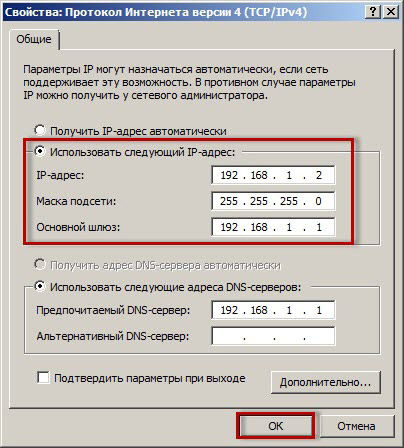
Μερικές φορές συμβαίνει ότι η πρώτη είσοδος στο τοπικό φορητό υπολογιστή μετά την αποτυχία σύνδεσης. Ωστόσο, δεν υπάρχει κανένας λόγος για απελπισία, διότι όλα μπορούν να διορθωθούν, διασφαλίζοντας την επιτυχή χρήση του δικτύου στο μέλλον. Για να αποφύγετε προβλήματα σύνδεσης, ο χρήστης θα πρέπει να μεταβεί στο μενού "Κέντρο δικτύου και κοινής χρήσης" και στη συνέχεια να μεταβεί στην ενότητα "Αλλαγή πρόσθετων ρυθμίσεων" κοινή χρήση", Στην οποία μπορείτε να ρυθμίσετε τις παραμέτρους πρόσβασης συνδέοντας τη δημόσια πρόσβαση.
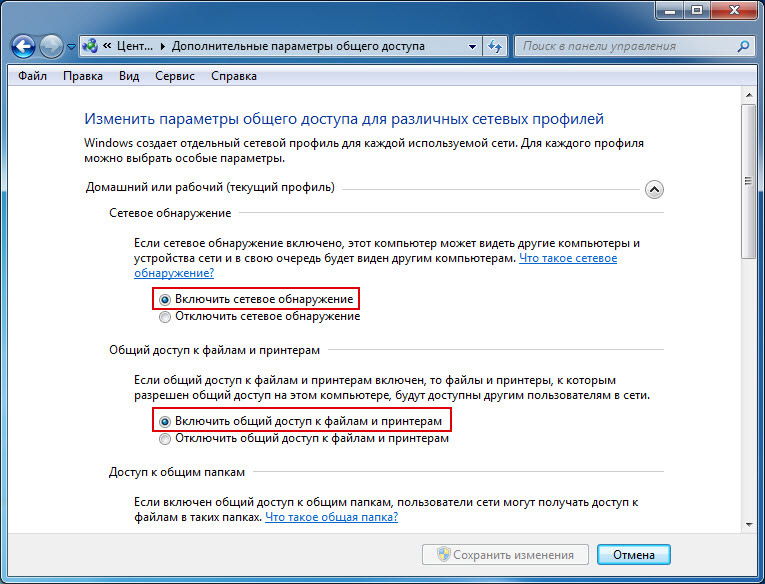
Μπορεί επίσης να χρειαστεί να κάνετε αλλαγές στις ρυθμίσεις της πολιτικής φιλοξενίας. Για να μεταβείτε στο μενού "Ρυθμίσεις ασφαλείας", όπου θα κάνετε άμεσα αλλαγές, πληκτρολογήστε secpol.msc στη γραμμή εντολών. Στο παράθυρο διαλόγου που ανοίγει, μεταβείτε στη γραμμή "Τοπικές πολιτικές" και, στη συνέχεια, μεταβείτε στην "Ρυθμίσεις ασφαλείας" όπου επιλέγετε την πρόσβαση των επισκεπτών.
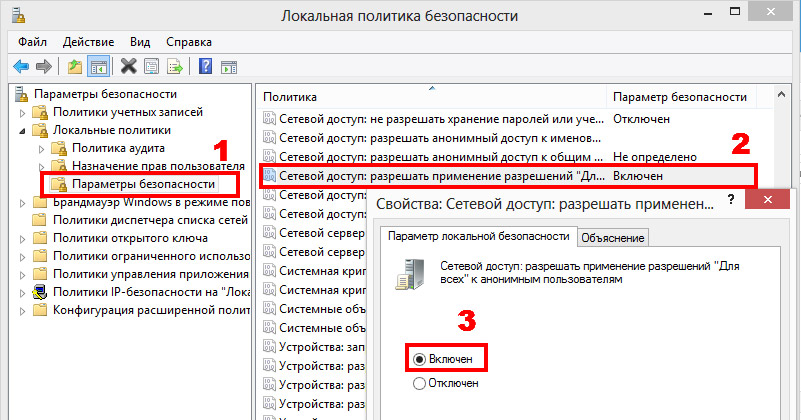
Παρά το γεγονός ότι είναι απαραίτητο να αναληφθεί μια σειρά ενεργειών και να γίνουν κάποιες αλλαγές, όλοι αυτοί οι χειρισμοί είναι αρκετά απλοί, προσβάσιμοι και εφικτοί. Κάθε χρήστης, σε περίπτωση που επιθυμεί να παρέχει επικοινωνία μεταξύ διαφόρων φορητών υπολογιστών, μπορεί να επιτύχει το επιθυμητό και να γίνει πολύ πιο καταρτισμένος σε αυτό το θέμα.

















